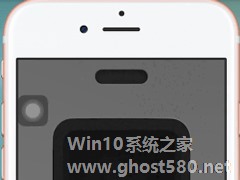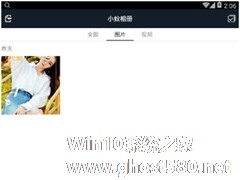-
POCO相机怎么美化图片?POCO相机美化图片的方法
- 时间:2024-11-23 14:38:57
大家好,今天Win10系统之家小编给大家分享「POCO相机怎么美化图片?POCO相机美化图片的方法」的知识,如果能碰巧解决你现在面临的问题,记得收藏本站或分享给你的好友们哟~,现在开始吧!
POCO相机怎么美化图片?POCO相机是一款拍照软件,在POCO相机中我们可以将图片进行美化,你知道要怎么进美化吗?下面就给大家分享POCO相机美化图片的方法。
1、首先,下载安软市场新版的POCO相机,直接点击【美化】进入美化界面:
2、选择自己手机的上面的图片,或者拍照的图片,进入美化状态,最核心的功能都显示在底栏的目录中:

3、常用人像处理一般选择进入【情景】里面选择美白嫩肤1,效果如下:

4、确定好以后确认右下角的对勾,进入常用的人物滤镜都在这里:
5、基础的滤镜处理好了以后,最后锐化让图片看上去更舒服:
以上就是我为大家分享的全部内容了,更多软件教程可以关注系统之家。
以上就是关于「POCO相机怎么美化图片?POCO相机美化图片的方法」的全部内容,本文讲解到这里啦,希望对大家有所帮助。如果你还想了解更多这方面的信息,记得收藏关注本站~
『Win10系统之家www.ghost580.net♀独家使♀用,未经允许不得转载!』
相关文章
-
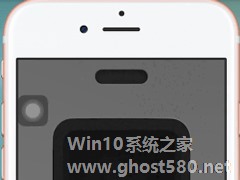
NOMO相机APP怎么保存图片?NOMO相机APP保存图片的方法
NOMO相机APP怎么保存图片?NOMO相机具有真实胶片、双重曝光等功能,是一款非常好用的拍照软件,那么NOMO相机APP中要怎么保存图片呢,下面就给大家分享具体步骤。
首先,我们在手机上下载NOMO的时候,需要开启开启手机的相机权限。
我们开启相机应用进行拍照,在进行拍照之后,并不会够自动保存,我们就可以点击右下角的应用相册,
进入应用相册浏览之... -

b612咔叽算一款适合大家使用的美颜相机软件,方便操作,你知道在b612咔叽中怎么美化图片的吗?接下来我们一起往下看看看b612咔叽中美化图片的方法吧。
方法步骤
1、首先直接点击进入b612咔叽,然后点击贴纸旁边的图像方框;

POCO相机怎么切换镜头?POCO相机是一款非常不错的拍照软件,POCO相机中拥有多种镜头,用户们可以根据进行喜好来切换镜头,那么我们该怎么切换镜头呢?下面就给大家分享POCO相机切换镜的方法。
1、打开POCO相机APP,进入POCO相机软件首页界面。
2、在POCO相机的首页中,点击【拍照】按钮。
... 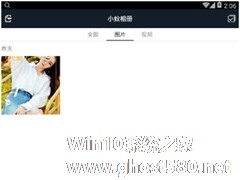
小蚁运动相机怎么编辑图片?小蚁运动相机是一款非常好用的拍摄软件,小蚁运动相机拥有强大的图片编辑功能,如果我们想要在小蚁运动相机编辑图片的话,要怎么进行操作呢?下面就给大家分享小蚁运动相机编辑图片的方法。
1、在小蚁相册界面中,选择要进行编辑的图片;
2、在图片查看界面中,点击界面右下角的“编辑”按钮;
3、可以根据自己的需要以及系统提供的编辑功能,...
- 软件教程
-
-
操作系统排行榜
更多>> -
- Ghost Win8.1 64位 老机精简专业版 V2023.02
- 【老机专用】Ghost Win8 32位 免费精简版 V2022.01
- 【致敬经典】Ghost Windows8 64位 免激活正式版 V2021.08
- 微软Windows8.1 32位专业版免激活 V2023.05
- Windows11 22H2 (22621.1778) X64 游戏美化版 V2023.06
- Windows11 22H2 (22621.1778) X64 专业精简版 V2023.06
- 笔记本专用 Ghost Win10 64位 专业激活版(适用各种品牌) V2022.08
- GHOST WIN8 X86 稳定专业版(免激活)V2022.07
- Windows8.1 64位 免费激活镜像文件 V2022.07
- Windows 8.1 64位 极速纯净版系统 V2022
-
软件教程排行榜
更多>> -
- Edge浏览器如何安装Flash?Edge浏览器安装Flash插件教程
- Excel如何锁定单元格不被修改?Excel锁定单元格的方法
- Epic游戏时如何打开自带帧数显示?Epic设置帧数显示的方法
- 谷歌浏览器如何提高文件下载速度?谷歌浏览器提高下载速度的方法
- 谷歌浏览器提示无法启动更新检查怎么办?谷歌浏览器无法启动更新检查的解决方法
- 360极速浏览器如何提高下载速度?360极速浏览器提高下载速度的方法
- Excel表格怎么换行?Excel单元格内换行的方法
- Excel表格斜线一分为二怎么弄?Excel表格斜线一分为二的方法
- Excel函数公式大全是什么?Excel函数公式大全介绍
- 雷电模拟器储存空间不足怎么办?雷电模拟器储存空间不足的解决方法
- 热门标签
-